ps中想要使用极坐标制作漂亮的扭曲图形,该怎么制作呢?下面我们就来看看详细的教程。
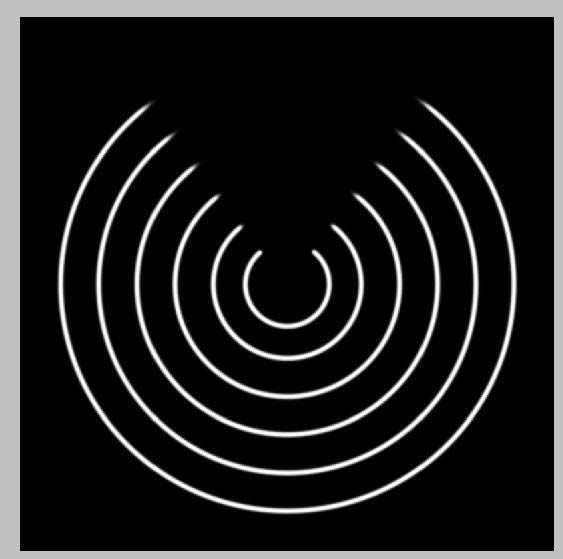
1、打开PS并新建一张背景为黑色的画布
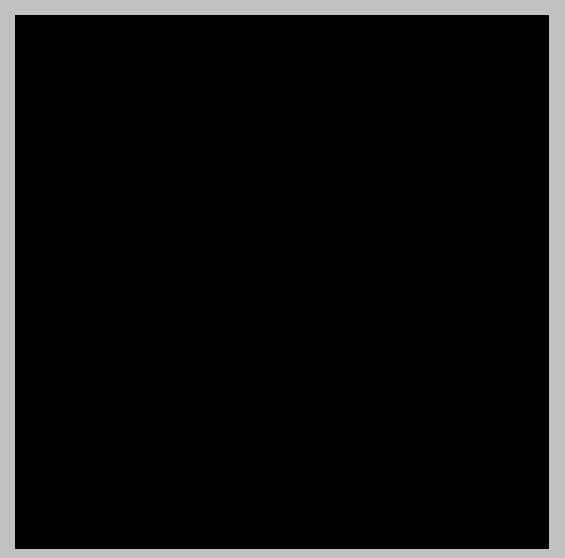
2、新建“图层1”,用画笔画出几条横线
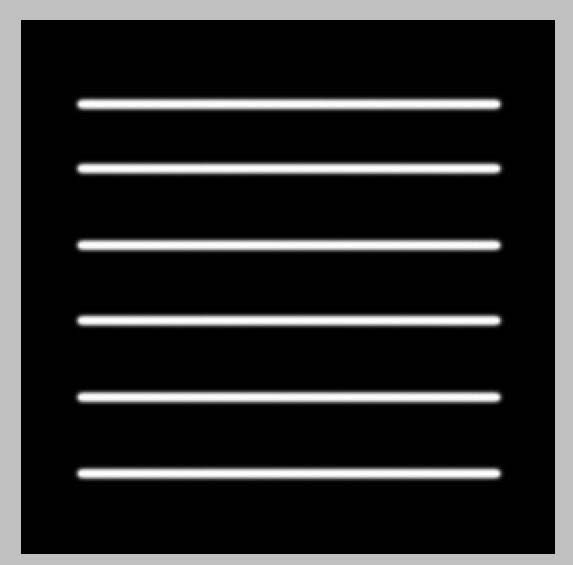
3、点击“滤镜”,“扭曲”,“极坐标”,选择“平面到极坐标”
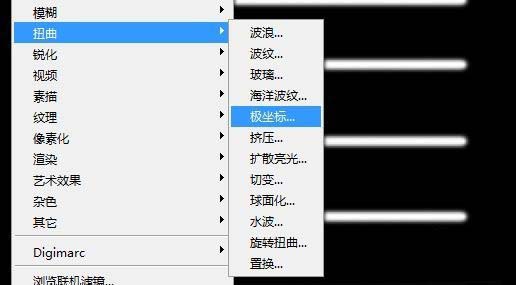

4、按确定键得到结果
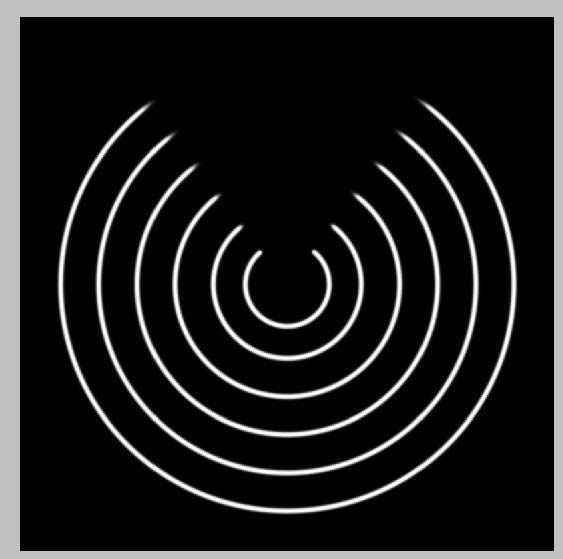
5、如果把横线改为竖线,再应用极坐标
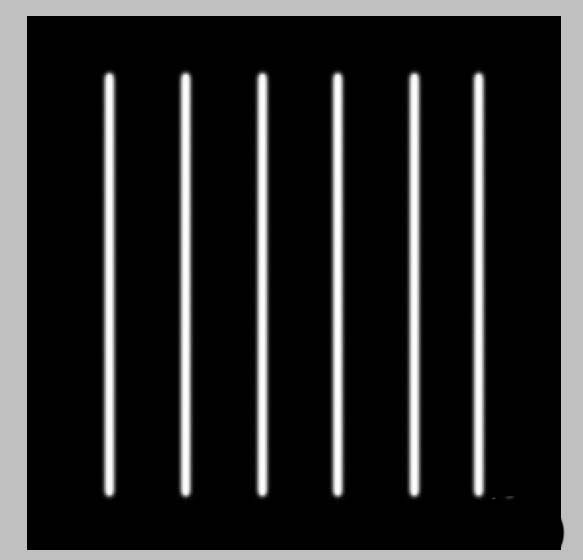
6、按确定可以得到另一种效果
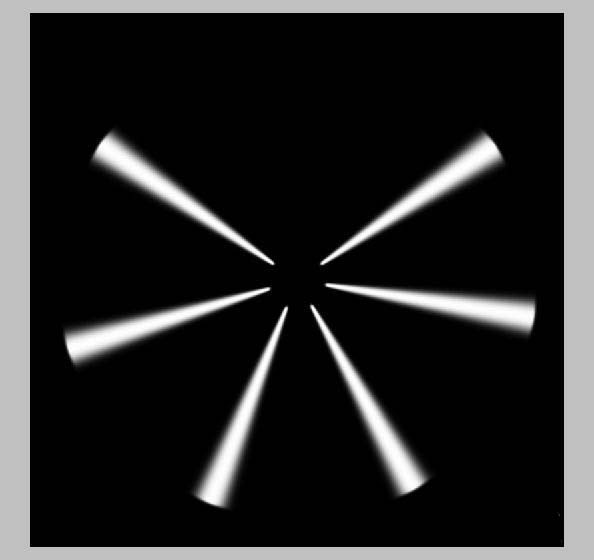
以上就是ps中使用极坐标滤镜制作简单的扭曲图形的教程,希望大家喜欢,请继续关注PSD素材网(www.PSD.cn)。
ps中想要使用极坐标制作漂亮的扭曲图形,该怎么制作呢?下面我们就来看看详细的教程。
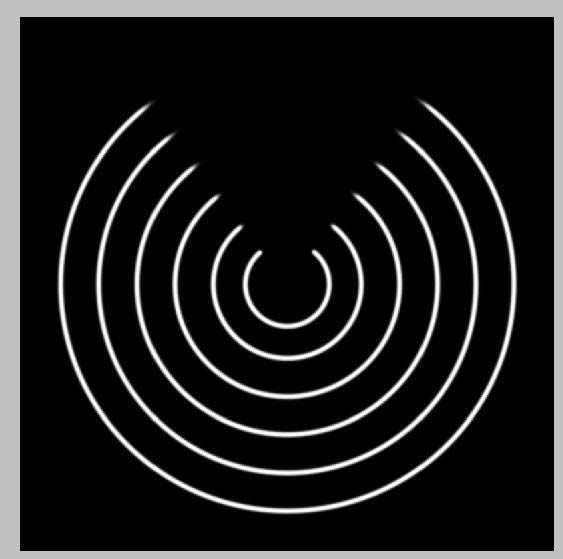
1、打开PS并新建一张背景为黑色的画布
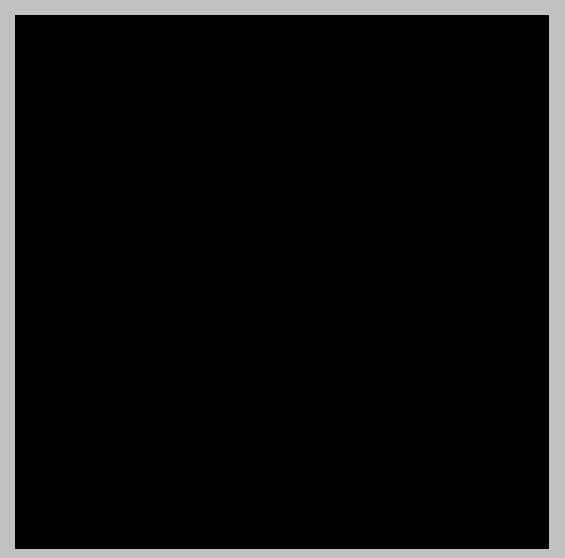
2、新建“图层1”,用画笔画出几条横线
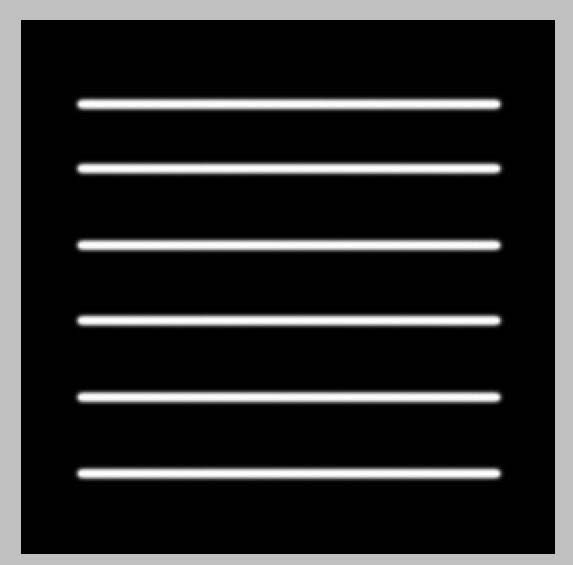
3、点击“滤镜”,“扭曲”,“极坐标”,选择“平面到极坐标”
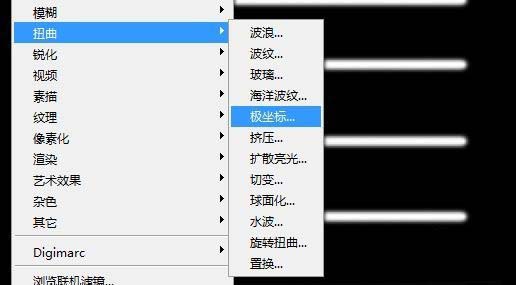

4、按确定键得到结果
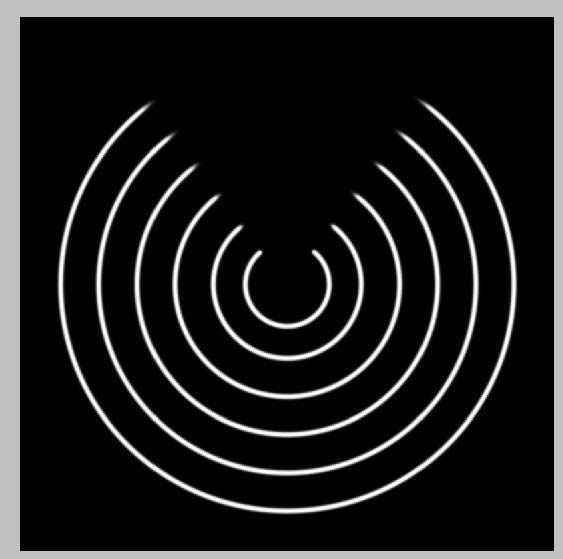
5、如果把横线改为竖线,再应用极坐标
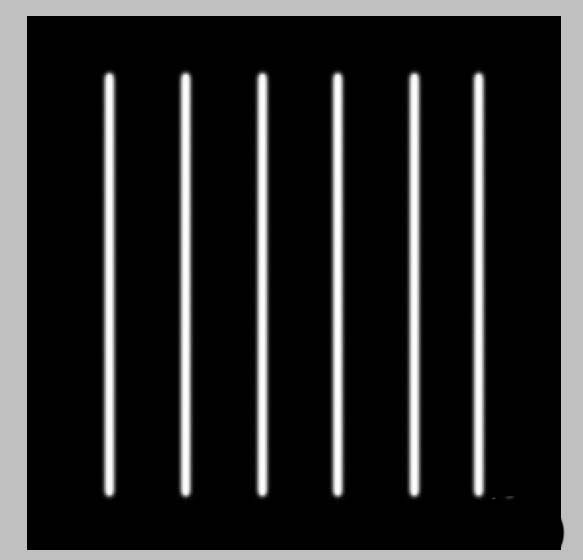
6、按确定可以得到另一种效果
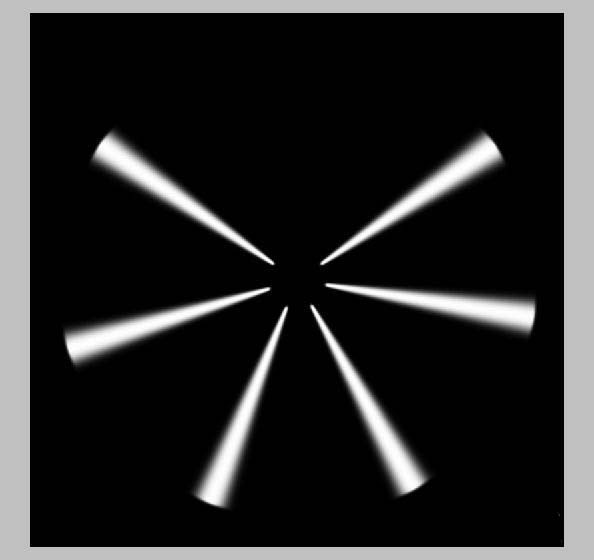
以上就是ps中使用极坐标滤镜制作简单的扭曲图形的教程,希望大家喜欢,请继续关注PSD素材网(www.PSD.cn)。